재생 정보 표시 사용자 설정하기
이미지 재생 시 화면과 화면에 표시되는 정보를 지정할 수 있습니다.
-
[
: 재생 정보 표시]를 선택합니다.
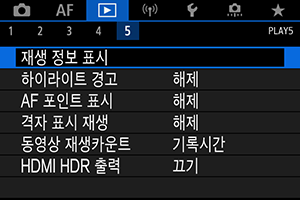
-
표시하려는 화면 번호 옆에 [
] 체크 표시를 추가합니다.
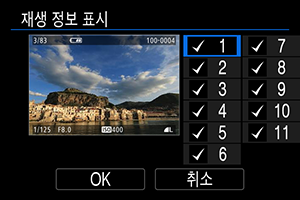
다이얼로 번호를 선택하십시오.
을 눌러 체크 표시 [
]를 추가하십시오.
- 이 단계를 반복하여 표시하려는 화면 번호 옆에 체크 표시 [
]를 추가한 다음 [OK]를 선택하십시오.
- 선택한 정보를 재생 중에는
버튼을, 촬영 정보가 표시될 때는
를 사용하여 실행할 수 있습니다.
히스토그램
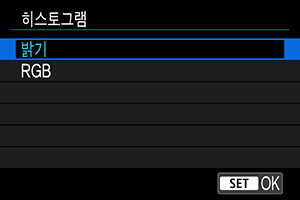
히스토그램은 계조 범위를 가로지르는 신호 레벨을 보여줍니다. 밝기 표시 (일반적인 노출 레벨과 전체적인 계조 확인용)와 RGB 표시 (적색, 녹색 및 청색의 계조와 채도 확인용)를 사용할 수 있습니다. [: 재생 정보 표시] 화면의 좌측 하단에 [
]가 나타나면
버튼을 눌러서 표시되는 히스토그램을 변경할 수 있습니다.
-
[밝기] 표시
이 히스토그램은 이미지의 밝기 분포를 나타내는 그래프로 가로축은 밝기 레벨 (왼쪽으로 갈수록 어둡고 오른쪽으로 갈수록 밝음)을 표시하며 세로축은 각 밝기 레벨에 할당된 화소수를 표시합니다. 좌측으로 화소수가 많을수록 이미지가 어두워지고, 우측으로 화소수가 많을수록 이미지가 밝아집니다. 좌측으로 치우친 화소수가 많으면 섀도 영역에서 손실되는 디테일이 늘어나며, 우측으로 치우친 화소수가 많으면 하이라이트 영역에서 손실되는 디테일이 늘어납니다. 그 사이의 계조는 재생성됩니다. 이미지와 밝기 히스토그램을 확인하여 노출 레벨의 성향과 전반적인 계조를 확인할 수 있습니다.
히스토그램 예시
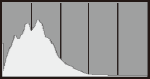
어두운 이미지
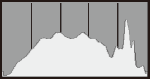
일반 밝기
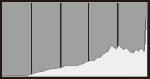
밝은 이미지
-
[RGB] 표시
이 히스토그램은 이미지에서 각 원색 (RGB: 적, 녹, 청)의 밝기 레벨 분포를 나타내는 그래프로 가로축은 색의 밝기 레벨 (왼쪽으로 갈수록 어둡고 오른쪽으로 갈수록 밝음)을 표시하며 세로축은 각 색 밝기 레벨에 할당된 화소수를 표시합니다. 좌측으로 화소수가 많을수록 색상이 어둡고 덜 선명하게 표현되며, 우측으로 화소수가 많을수록 색상이 더 밝고 진하게 표현됩니다. 좌측으로 치우친 화소수가 많으면 해당 색상의 정보가 부족하게 되고, 우측으로 치우친 화소수가 많으면 색상의 채도가 지나치게 높아져 색의 계조가 없어집니다. 이미지의 RGB 히스토그램을 참조하면 색상의 채도와 계조 상태, 화이트 밸런스의 편향을 확인할 수 있습니다.